Convertir WMA
- 1. Convertir WMA a Otros Formatos +
- 2. Convertir Otros Formatos a WMA +
WMA A FLAC: ¿Cómo Convertir De WMA A FLAC Fácilmente?
Por Manuel Gonzalez • 2025-06-19 09:57:26 • Soluciones
Tanto Windows Media Audio como FLAC (Free Lossless Audio Codec) utilizan la compresión sin pérdidas para reducir el tamaño del archivo sin comprometer la calidad. FLAC es un formato de audio comprimido como MP3, pero con calidad sin pérdidas. El formato WMA ofrece códecs más desarrollados y sonido en menos espacio de almacenamiento. Pero algunas circunstancias pueden llevarte a convertir de WMA a FLAC o viceversa. Este artículo te mostrará las 6 formas fáciles de convertir de WMA a FLAC en línea y sin conexión.
- Parte 1. WMA vs. FLAC: ¿Cuál Es Mejor?
- Parte 2. ¿Cómo Convertir De WMA A FLAC Sin Complicaciones?
- Parte 3. 5 Formas En Línea de Convertir De WMA a FLAC de Forma Gratuita
Parte 1. WMA vs. FLAC: ¿Cuál Es Mejor?
El formato WMA es como el formato MP3 y comprime igualmente el archivo de audio, lo que resulta en una disminución del tamaño del archivo a costa de una disminución de la calidad del audio. Como este formato no es tan generalmente soportado como el MP3, no hay una posición preferida para elegir este tipo de archivo.
Los archivos FLAC se comprimen de forma que no disminuye la calidad de audio, por lo que es, quizás el mejor formato accesible para archivar tu música. Esta compresión permite reducir el tamaño del archivo hasta en un 60% manteniendo la totalidad de la información de audio original. A diferencia del formato WAV, los archivos FLAC contienen etiquetas con información sobre el artista y el álbum.
La razón principal para convertir archivos WMA sin pérdidas a formato FLAC es hacer copias de seguridad de tus archivos. Al cambiar el formato de archivo WMA sin pérdidas a FLAC, sin duda podrás deshacerte de archivos de música innecesarios, y ganará menos espacio para guardar tu archivo en formato de archivo FLAC. Este formato de archivo tiene códecs de sonido con la de un codificador de video. De esta manera, para tener copias de seguridad de archivos de sonido y adquirir menos espacio, tienes que convertir de WMA a FLAC. Esto te permite obtener un archivo de audio de salida sin pérdida de información en formato FLAC.
Parte 2. ¿Cómo Convertir De WMA A FLAC Sin Complicaciones?
Pocos sistemas de audio no reconocen FLAC. FLAC ofrece sonido con calidad de CD consumiendo menos espacio de almacenamiento, lo que lo hace famoso entre los amantes del audio. Si tienes un archivo .wma y quieres convertir WMA a FLAC u otros formatos por diversas razones, Wondershare UniConverter es la mejor opción ya que soporta más de 1.000 formatos de audio, incluyendo FLAC/WMA/AVI/MKV, etc.
Wondershare UniConverter - El Mejor Convertidor de Video para Mac/Windows
-
Soporta la conversión de FLAC a WMA, MOV, AVI, y otros 1000+ formatos.
-
Transfiere grabaciones a iPhone/iPad/iPod y dispositivos Android de forma efectiva a través de cable USB.
-
Herramienta flexible que cuenta con Grabador de Pantalla, Creador de GIF, Reparación de Metadatos Multimedia, etc.
-
SO Compatibles: Windows 10/8/7/XP/Vista, macOS 11 Big Sur, 10.15 (Catalina), 10.14, 10.13, 10.12, 10.11, 10.10, 10.9, 10.8, 10.7.
Pasos para convertir de WMA a FLAC con Wondershare UniConverter:
Paso 1: Iniciar el programa y cargar los archivos WMA.
Después de descargar el convertidor de WMA a FLAC de Wondershare, haz clic en el botón +Añadir Archivos para añadir los archivos WMA al programa para su conversión. El programa admite la conversión por lotes.
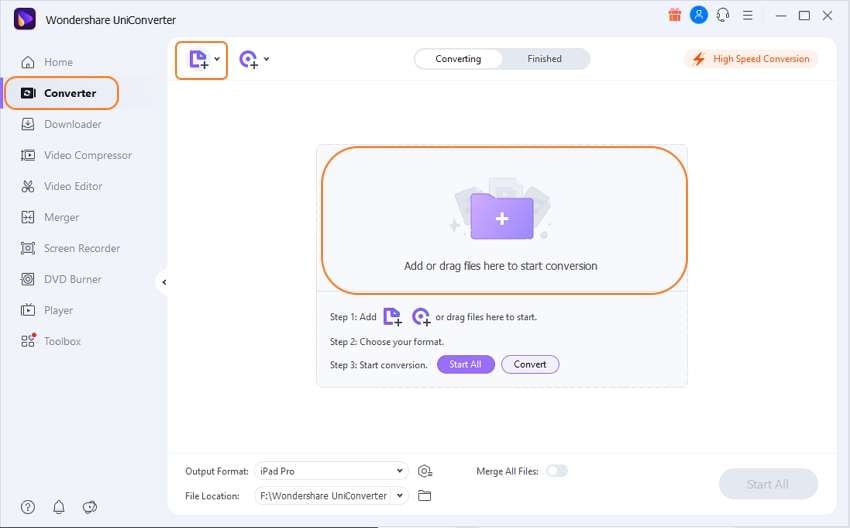
Paso 2: Seleccionar el formato de salida FLAC y buscar la carpeta de salida.
Pulsa el Botón de Configuración y elige la carpeta Audio. A continuación, selecciona el formato FLAC y después ajusta la calidad de audio.
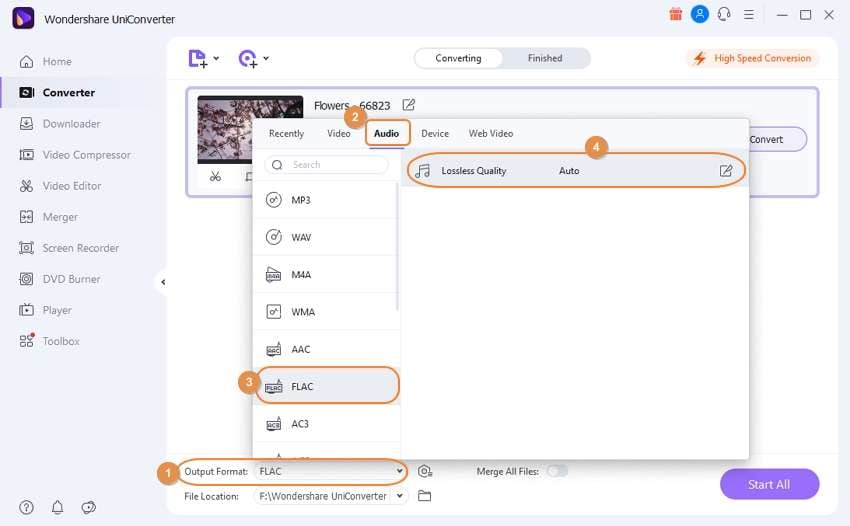
Paso 3: Convertir y empezar a sintonizar tu música favorita.
Por último, haz clic en el botón Convertir para empezar a guardar tus archivos WMA a FLAC para reproducirlos en el futuro. Localizarás tus archivos de audio convertidos en la pestaña Finalizado.
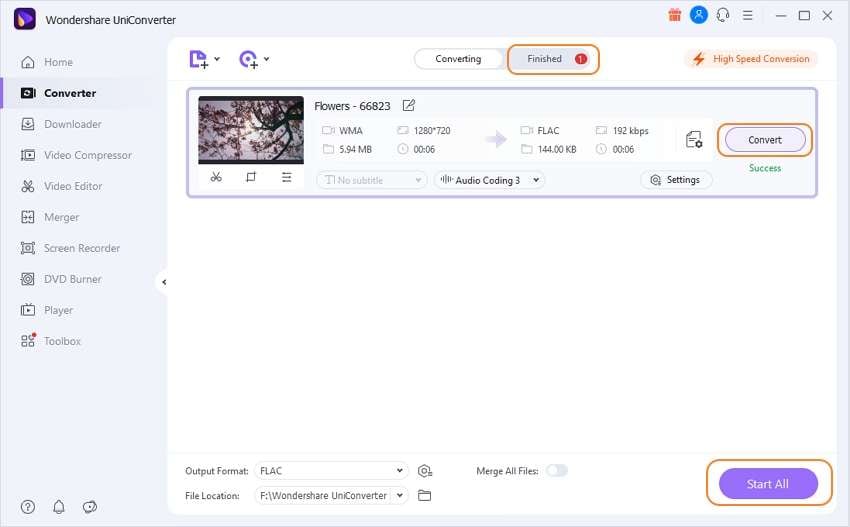
Parte 3. 5 Formas En Línea de Convertir De WMA a FLAC de Forma Gratuita
Se sabe que el formato WMA tiene dos estructuras. Una es sin pérdidas y la otra con pérdidas. De su nombre se desprende que el formato sin pérdidas es de mayor calidad que el formato con pérdidas. Sin embargo, el formato sin pérdida debe ser reproducido en Windows Media Player, pero no en otros reproductores, por eso, es importante convertir el formato WMA sin pérdida para otros formatos, como el FLAC, que puede ser reproducido en muchos reproductores y es más útil.
5 Convertidores En Línea de WMA a FLAC:
1. Convertio
Soporta más de 25600 conversiones entre más de 300 formatos de archivo diversos, a diferencia de cualquier otro convertidor.
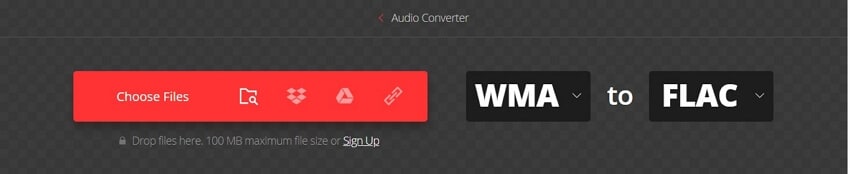
Paso 1: Elige archivos del almacenamiento o súbelos arrastrándolos a la página para Cargar los archivos WMA.
Paso 2: Selecciona FLAC o cualquier otro formato que necesites como resultado (soporta más de 200 formatos).
Paso 3: Deja que el archivo se convierta y, a continuación, puedes guardar tu archivo FLAC.
2. CloudConvert
Admite casi cualquier formato de audio, video, ebook, documento, imagen, hoja de cálculo o presentación y controla la calidad del audio y el tamaño del archivo.
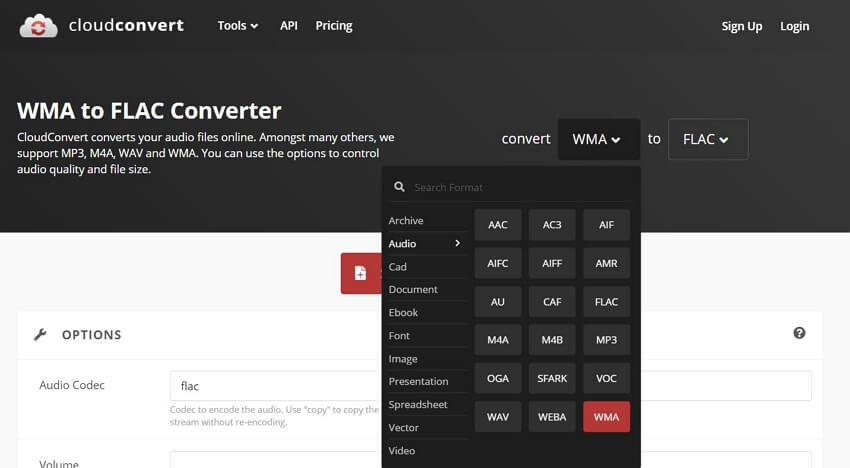
Paso 1: Arrastra y suelta o selecciona el archivo WMA.
Paso 2: Selecciona el formato de salida a FLAC.
Paso 3: Selecciona la ruta para guardar el archivo y haz clic en "Iniciar conversión".
3. Online Converter
Ofrece servicios gratuitos de conversión en línea para una amplia gama de formatos de archivo y unidades de medida. Se trata de un convertidor flexible y versátil. Este convertidor de WMA a FLAC puede convertir archivos de WMA a audio FLAC.
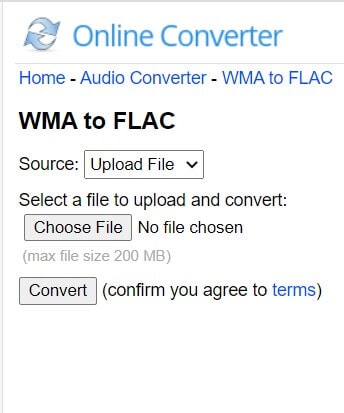
Paso 1: Elige un archivo WMA para subirlo al convertidor en línea.
Paso 2: Haz clic en "Convertir" para iniciar la carga y la conversión.
Paso 3: Una vez finalizada la transferencia, el convertidor te redirigirá a una página web para mostrar el resultado de la conversión.
5. AnyConv
Es un convertidor de WMA a FLAC de cinco estrellas que convierte archivos WMA a FLAC en línea al instante. Esta herramienta totalmente gratuita no requiere la instalación de ningún programa.
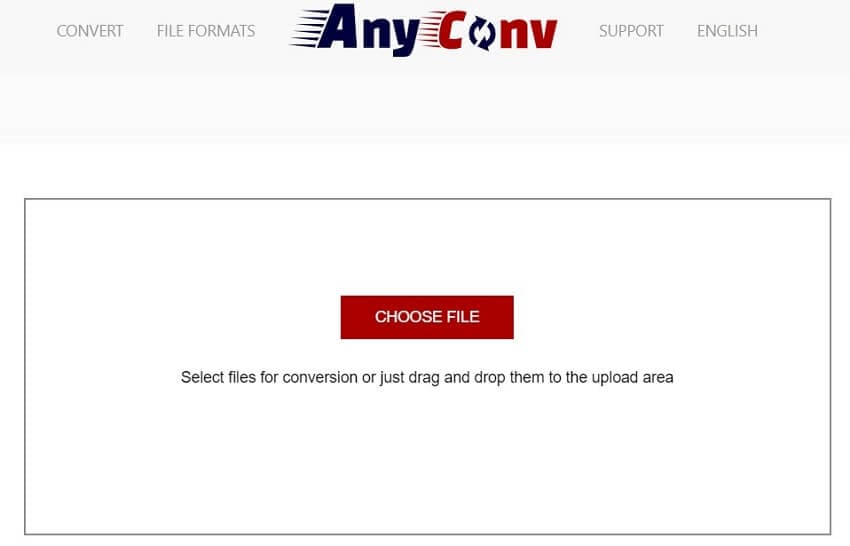
Paso 1: Sube el archivo WMA: Haz clic en "Elegir archivo" para elegir un archivo WMA en tu PC. El tamaño del archivo admite hasta 50 Mb.
Paso 2: Convierte de WMA a FLAC: Haz clic en el botón "Convertir" para iniciar la conversión.
Step 3: Descarga tu archivo FLAC: Cuando la conversión haya terminado, podrás descargar el archivo FLAC.
- Top 5 de Convertidores FLAC Gratuitos para Usuarios de Sistemas de Mac
- ¿Cómo Convertir MPEG a WMA Fácilmente?
- Los 5 mejores conversores MP2 en línea
- Todas las formas de convertir M4B a MP3
- Todas las Formas Útiles de Convertir De MP4 a M4A Fácil y Rápidamente
- Cómo convertir AIFF a WAV en Mac/Windows sin esfuerzo
- Las 6 mejores formas de convertir CDA a WAV
Manuel Gonzalez
staff Editor